نصائح لتقليل استهلاك البطارية على نظام لينكس
من أكبر المشاكل التي قد يعاني المنتقلون الجدد إلى نظام لينكس منها هي “البطارية”، قد تلاحظ في الأيام الأولى أنّ عمر البطارية على نظام ويندوز مثلًا أطول بكثير منه على نظام لينكس، وهذه مشكلة قديمة معروفة لا مجال لشرحها هنا متعلقة بالشركات المصنّعة للعتاد وتعريفات النواة، ولكن ما يهمنا هنا هو تقديم الحلول لإصلاح هذه المشكلة:
قم بتقليل السطوع / إضاءة الشاشة
تستهلك الشاشة نسبة لا بأس بها من الطاقة يوميًا، ويخطأ الكثير من الناس عندما يتركون الإضاءة على أقصى درجة كما في ويندوز. هذا الأمر ليس سيئًا فقط لبطارية حاسوبك المحمول، بل هو سيء لعينيك كذلك، إضاءة الشاشة لا يجب أن تتجاوز عمومًا نسبة 30% منها كحد أقصى وإلّا زاد استهلاك الطاقة والضرر على عينيك في نفس الوقت.
معظم توزيعات لينكس والواجهات تدعم زيادة / تقليل سطوع الشاشة عبر أزرار لوحة المفاتيح على الحاسوب المحمول (عندي مثلًا في حاسوب hp، تحتاج ضغط F3 أو F4) ويمكنك التحقق بنفسك لرؤية الأزرار المناسبة وفق نوع جهازك.
لو كنت كنت تريد تحكمًا أفضل بالسطوع، أو لم تجد طريقة لتغييره من لوحة المفاتيح، فيمكنك استخدام برنامج xbacklight، وهو موجود في مستودعات معظم توزيعات لينكس افتراضيًا.
لتثبيت xbacklight على أوبونتو:
sudo apt-get install xbacklight
لتثبيت xbacklight على ريدهات / فيدورا / سينتوس:
sudo yum install xbacklight
لتثبيت xbacklight على openSUSE وSUSE:
sudo zypper in xbacklight
بعدها يمكنك استخدام الأمر ببساطة، مثلًا لتعيين السطوع إلى 5%، استعمل:
xbacklight -set 5
يمكنك إضافة الأمر السابق وفق درجة السطوع التي تريدها إلى تطبيقات بدء التشغيل (Startup Applications) لكي يتم ضبط السطوع على الدرجة التي تريدها تلقائيًا عند بدء التشغيل.
استخدم معالج رسوميات Intel فقط
معظم الحواسيب المحمولة تأتي اليوم بمعالجين اثنين للرسوميات:
- واحد من Nvidia أو AMD.
- واحد من Intel.
لا يزال دعم استخدام الكرتين معًا على لينكس أمرًا غير ممكن للأسف بشكلٍ كامل ويحتاج برمجيات خارجية، لذلك الأفضل لك أن تقوم بتعطيل كرت Nvidia وAMD تجنبًا للاستخدام الدائم أو الخاطئ لهما من قبل النظام والإبقاء على معالج رسوميات Intel، نعلم أنّ هذا الحلّ غير منطقي فهي قطعة عتاد دفعت مالًا مقابلها ولن تستخدمها هكذا، ولكن لا يوجد بديل مؤقتًا. معالج رسوميات Intel متوافق مع لينكس ومدمج افتراضيًا ولا يحتاج أي تدخل منك، والتعريف المتوفر له مفتوح المصدر من الشركة نفسها، لذلك تعتبر كروت Intel الأكثر توافقًا مع نظام لينكس وأشباه يونكس.
بطاقات AMD وNvidia تستهلك الكثير من الطاقة والموارد عند عملها، لذلك إن كنت لا تحتاجها فالأفضل تعطيلها وعدم استخدامها.
يمكنك تعطيل كرت الشاشة الإضافي عبر وضع التعريف الخاصّ به في القائمة السوداء سواء كان Nvidia أو AMD، الطريقة تختلف حسب توزيعتك فمثلًا في openSUSE يكفي إضافة “blacklist nouveau” إلى الملفّ /etc/modprobe.d/50-blacklist.conf ثم تطبيق mkinitrd بصلاحيات الجذر لتتم العملية، في بعض التوزيعات مثل فيدورا تحتاج القيام بنفس العملية بالإضافة إلى وضعه على القائمة السوداء للوحدات في محمل الإقلاع GRUB ثمّ إعادة بناء ملفّ محمّل الإقلاع ثمّ إزالة حزمة التعريف المفتوح ثمّ بناء صورة جديدة للنواة وفق الإعدادات الجديدة (الشرح هنا)، لذلك يجب أن تتحقق من الموضوع بنفسك طبقًا لتوزيعتك، فقط ابحث في جوجل عن “How to disable nouveau on distro” واستبدل distro باسم توزيعتك بالإنكليزية في حال كانت بطاقتك من نيفيديا، واستبدل nouveau بـamd radeon في حال كانت بطاقتك من AMD.
قم بتثبيت TLP
TLP
هو عبارة عن برنامج متقدم لإدارة وحفظ الطاقة على بيئة لينكس، يمكنك ضبطه وإعداده لاستخدام خيارات متقدمة جدًا بما يتعلق بكيفية عمل المعالج وبطاقات الشاشة ومنافذ الـUSB والمروحة.. إلخ لكي تحصل على أفضل أداء أو توفير طاقة تريده. افتراضيًا يعمل البرنامج مباشرةً بعد تثبيته على استخدام الإعدادات المناسبة الافتراضية، لذا فإنّ مجرد تثبيته سيكون مفيدًا لك.
لحسن الحظّ هو موجود كذلك في مستودعات توزيعات لينكس الشهيرة افتراضيًا، للتثبيت على أوبونتو:
sudo apt-get install tlp tlp-rdw
للتثبيت على فيدورا وريدهات وCentOS:
sudo yum install tlp tlp-rdw
systemctl mask systemd-rfkill@.service
للتثبيت على openSUSE/SUSE:
sudo zypper in tlp tlp-rdw
ولتفعيله للبدء تلقائيًا على جميع التوزيعات (أو تلك التي تستخدم systemd على الأقل):
sudo systemctl enable tlp
بعدها قم بإعادة تشغيل الحاسوب لكي تأخذ التغييرات مكانها. لا حاجة لفعل شيء إضافي الآن، ولكن يمكنك تحرير الملفّ /etc/default/tlp بصلاحيات المستخدم الجذر لكي تقوم بتعديل الإعدادات وفق ما تحتاجه إن أردت، يمكنكمراجعة دليل TLP الرسمي لمعرفة طريقة ذلك، شخصيًا أنصحك أن تعدّل الخيار TLP_DEFAULT_MODE من AC إلىBAT لاستخدام إعدادات توفير الطاقة في حال عدم المقدرة على التقاط الوضع الحالي للبطارية (هل يتم شحنها أم لا..).
يمكنك طلب طباعة الوضع الحالي للجهاز بأكمله عبر استخدام الأمر:
sudo tlp-stat
ملاحظة: laptop-mode-tools وTLP يتعارضان مع بعضهما البعض، عليك استخدام واحد منهما فقط.
استخدم تطبيقاتٍ خفيفة
الواجهات الشرهة للموارد مثل KDE، والتطبيقات الآكلة لها مثل متصفح جوجل كروم وغيره، كلّها تستهلك الطاقة بشكلٍ أكبر من التطبيقات الأخرى. لكي تحصل على بيئة عمل سريعة وخفيفة وموفّرة للطاقة بنفس الوقت، يمكنك استخدام واجهة مثل MATE وتطبيقات عادية مثل فيرفكس وليبر أوفيس وغيره للقيام بمهامك اليومية، بدلًا من البرامج الثقيلة الأخرى التي تقوم بتشغيل المعالجات وملأ الذاكرة العشوائية.
هذا طبعًا قد لا يكون حلًا مناسبًا لك، ولكننا نستعرض الحلول الممكنة طبقًا لتأثير المشكلة عليك. من أشهر واجهات سطح المكتب الخفيفة: LXDE وXFCE وMATE ومدير نوافذ OpenBox والعديد غيرها.
جرّب نواةً مختلفة
أحيانًا قد تكون النواة هي المشكلة، ربّما تستخدم إصدارًا قديمًا جدًا وقد لا يحوي على بعض التعريفات المهمّة لبعض قطع جهازك مما قد يسبب لك مشكلة، الأمر ليس مؤكدًا والوضع يختلف حسب نوعية العتاد وإصدار النواة الذي تمتلكه.
أحيانًا، قد تكون المشكلة من ترقيعات التوزيعة نفسها، مثلًا أتذكر بعض الشباب على موقع ADSLGATE كانوا يواجهون مشكلة في استهلاك الطاقة على لينكس بالإضافة إلى حرارة الجهاز المرتفعة على توزيعة أوبونتو، طبّقوا جميع الحلول ولم تنفع معهم، ولذلك لجئوا إلى إعادة بناء النواة من المصدر (بنفس الإصدار) واستخدامها على أنظمتهم وعند الإقلاع عبر النواة الجديدة حُلّت المشكلة ببساطة، أوبونتو مثلًا لا تقوم ببناء النواة بشكل “خام” كما هي من موقع kernel.org، بل تضيف إليها تعديلات وترقيعات لتتناسب مع بيئتها مما قد يسبب مشاكل مختلفة بالنسبة لبعض المستخدمين.
إذا كانت هذه هي الحالة معك، أو لعلّك تريد التجربة فأنصحك أن تقوم بتحميل آخر نسخة مستقرة للنواة من موقعها الرسمي وتبنيها من المصدر عبر التعليمات الموجودة في ملفّ الإرشادات الخاصّ بالنواة. يمكنك الحصول على حزم deb جاهزة لأوبونتو عبر موقع Kernel Mainline، صحيح أنّه برعاية أوبونتو نفسها إلّا أنّ إصدارات النواة الموجودة هناك منبعية أكثر من الأنوية في مستودعات أوبونتو، وهي لا تحوي ترقيعات أوبونتو الخاصّة كثيرًا (مثل autofs، والذي كان يستعمله Remastersys لبناء ملفّ iso من نظام أوبونتو مثبّت، لذلك كنت لتواجه مشكلة عند استخدام الأنوية من ذاك الموقع مع ذاك البرنامج).
للتوزيعات الأخرى مثل سوزا، فيدورا وأرتش، يمكنك البحث في مستودعات توزيعتك الرسمية عن إصدارٍ أحدث للنواة، ولكنني لا أعتقد أنّ ذلك قد يغير شيئًا معك فهذه التوزيعات لا تشحن ترقيعات كثيرة خاصّة بها كما في أوبونتو مثلًا.
نصائح لتقليل استهلاك البطارية على نظام لينكس
 Reviewed by Topic healthy
on
مايو 07, 2018
Rating: 5
Reviewed by Topic healthy
on
مايو 07, 2018
Rating: 5
 Reviewed by Topic healthy
on
مايو 07, 2018
Rating: 5
Reviewed by Topic healthy
on
مايو 07, 2018
Rating: 5







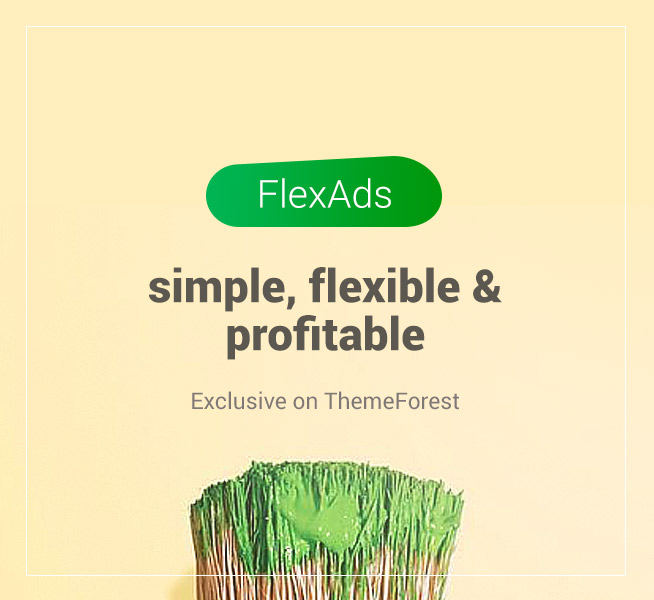



ليست هناك تعليقات: